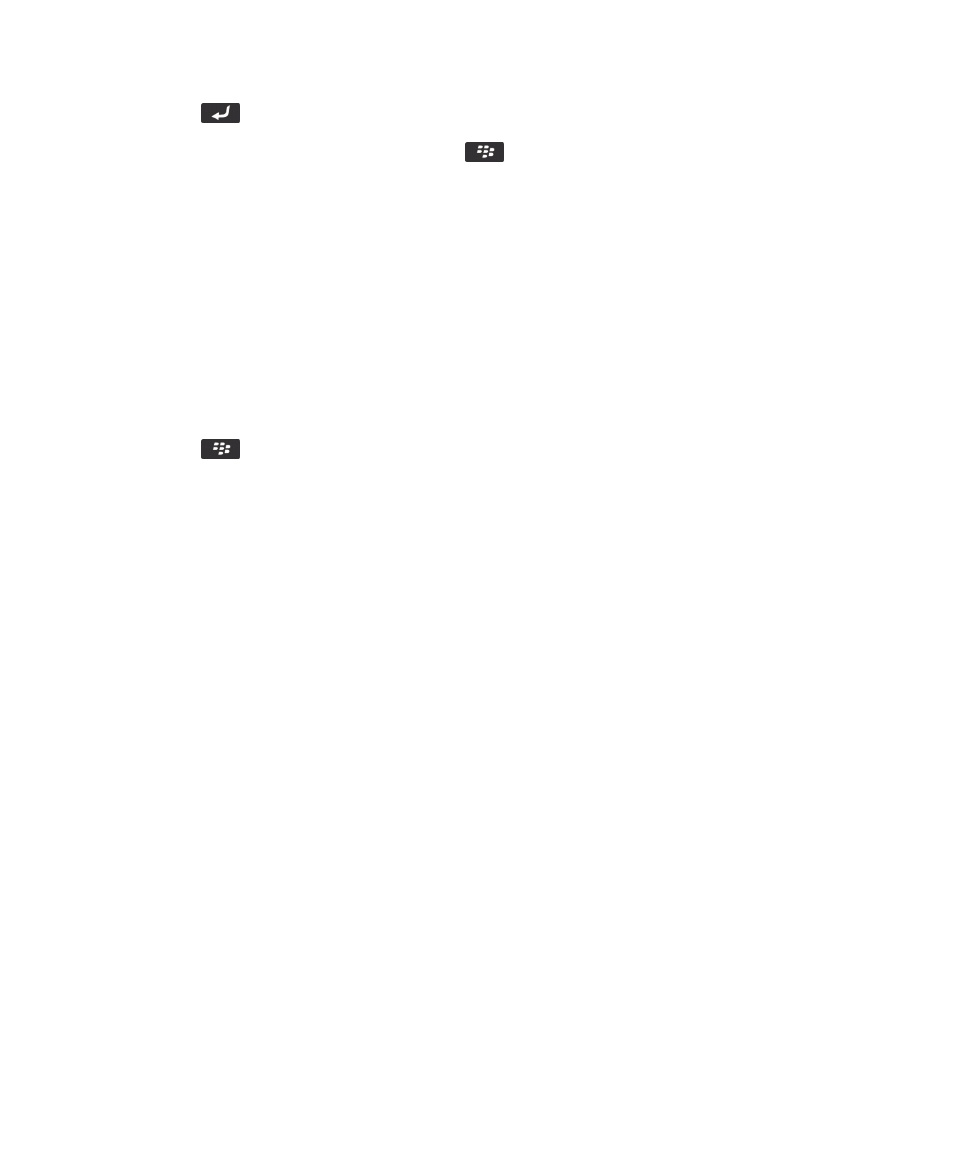
Realizar más acciones con los resultados de búsqueda
de mensajes
1.
En los resultados de búsqueda, seleccione un mensaje.
Guía del usuario
Buscar
377
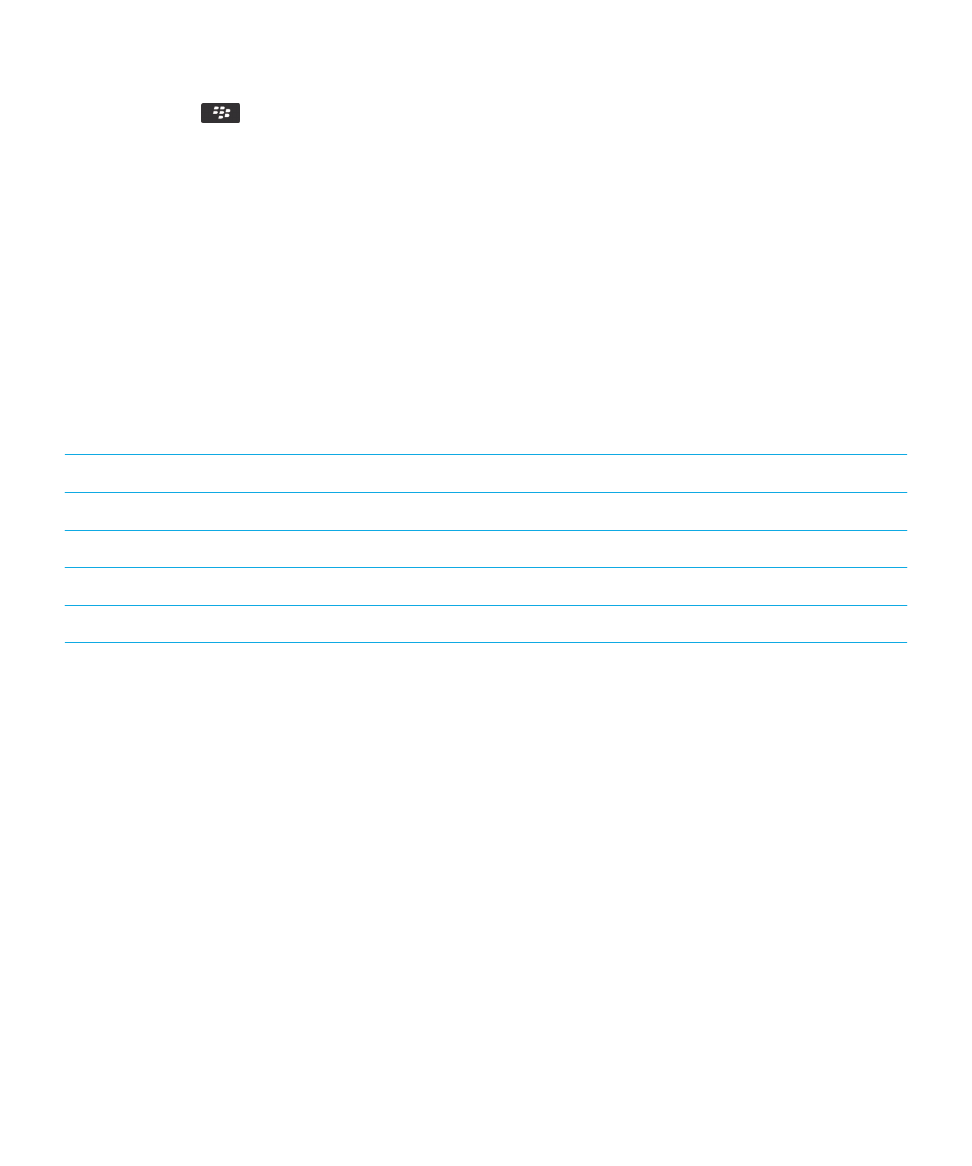
2.
Pulse la tecla
.
• Para ver más resultados de búsqueda disponibles, haga clic en Conseguir más resultados.
• Para agregar el mensaje que seleccionó a la bandeja de entrada de mensajes, haga clic en Agregar.
• Para agregar todos los mensajes de los resultados de búsqueda a la lista de mensajes, haga clic en Agregar
todos.
• Para eliminar los resultados de búsqueda, haga clic en Eliminar búsqueda.
• Para iniciar una búsqueda nueva, haga clic en Buscar por.
PRECAUCIÓN: Si elimina un mensaje de los resultados de búsqueda de mensajes, dicho mensaje también se eliminará de
la lista de mensajes o de la aplicación de correo electrónico del ordenador.